这篇教程是向PHP中文网的朋友介绍利用PS制作个性文字人物图像方法,教程制作出来的效果真的很有个性,难度不是很大,推荐到PHP中文网,喜欢的朋友可以跟着教程一起来学习,希望能对大家有所帮助
!
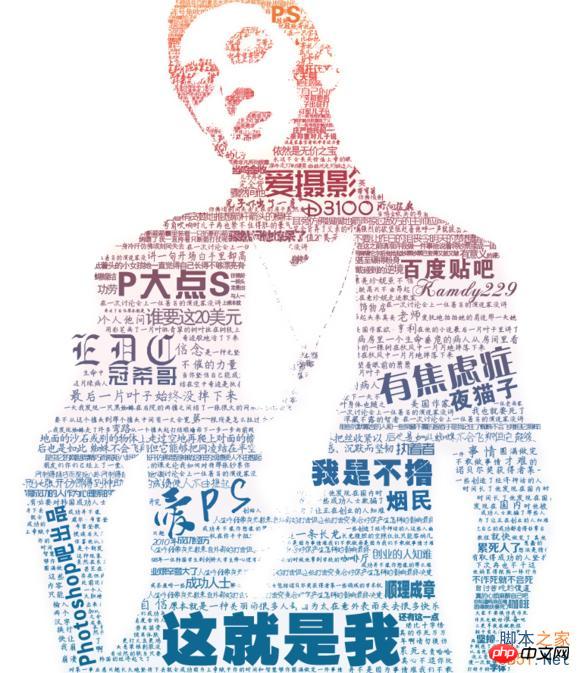
原图素材

1、打开要处理的素材(这里以吴彦祖男神为例)
然后Ctrl+L 打开色阶调整人物的明暗度,参数如下
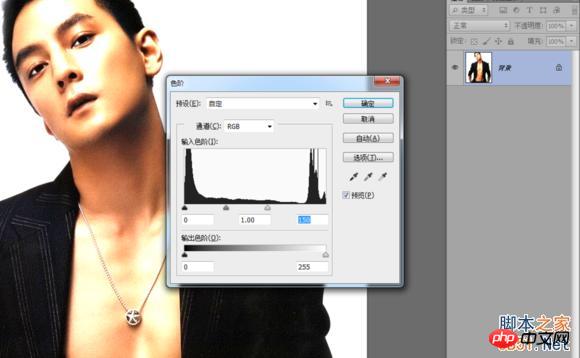
图1
然后菜单----滤镜-----素描----便条纸
参数如下
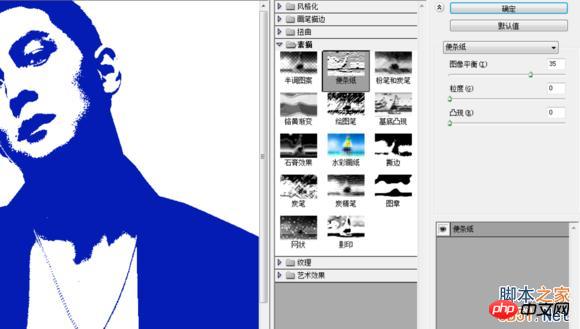
图2
(人物颜色是根据你设置的当前前景色而固定的,我用了蓝色)
确定之后,Ctrl+Alt+2 把人物高光提出来部分
按Ctrl+Shift+i 反选一下,再按Ctrl+J 创建一层图层出来
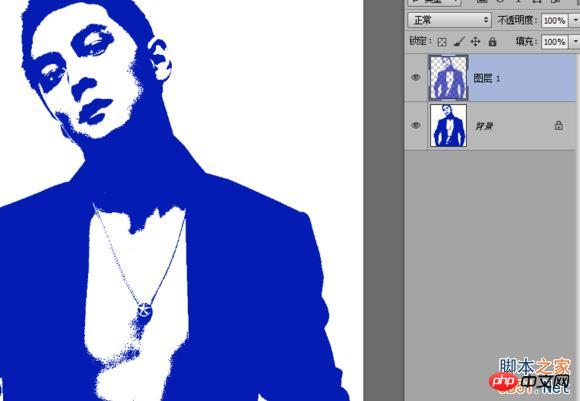
图3
2、开始打字,这里步骤有点多,打字内容可以根据自己需要来做
比如个人介绍什么的不要打标点符号,不要全部都打在一个图层。
分两个层来做:
小字、大字
【大字体】,打上自己想要的文字
调整字体大小,然后对文字更换字体(粗一些的字体)
字体别太细,种类也不用很多,几种就够了。
打好排版完成之后把那些大字体,合并成一个图层命名 大字

图4
3、现在开始打【小字体】了,主要是把文字围绕在打字身边,其它地方
用小字填充,尽量别复制,否则复制多的地方会出现平铺一样的纹理现象,
如果遇到图像面积比较大,那用复制也行,但是记得要改字体和大小。
字体输入多了,可以建立一个组出来专门放小字(选要组合的文字图层按Ctrl+G)
这是一个体力活,慢慢弄吧,遇到面积大的图像需要点时间。
我想说,我这个素材会让人崩溃,足足花了两个多小时才铺满堪比十字绣!
大家做的时候可以把图像缩小一些比例,以免浪费时间。
如果你是要打发时间那另谈。
我差不多把一篇短篇小说都打进去了 T _ T
做好的效果如下:

图5
然后把所有的小字都合并成一个图层 命名 小字
按Ctrl点击图层1,然后反选一下
再用自由套索工具,按住Alt圈选人物边缘的字,保留一点点有完整字体
这样我们在删除的时候会保留一些字体,不会因为轮廓太圆滑把字都切掉了。
也可以适当羽化一下边缘。

图6
隐藏图层1 ,可以看到处理好之后效果

图7
4、右键小字 图层-----混合选项----选择渐变叠加
色标颜色如下
#f0803c
#EE4935
#D13A49
#A23D4D
#80556B
#2068a0
#0f6892
色标位置如图

图8
设置好了之后点击 面板上的 【新建】这样就可以保存这个渐变
下次就不用再重新设置色标了。

图9
5、右键 大字 图层 -----混合选项----选择渐变叠加
选择我们刚刚第一次新建的那个渐变

图10
然后在图层2白色图层上面新建一个空白图层
按Ctrl点击图层1 载入选区,然后给这个新图层拉一个渐变
渐变色用,我们刚刚给人物用的那个颜色。
完成之后再----滤镜----模糊---高斯模糊
参数如下图
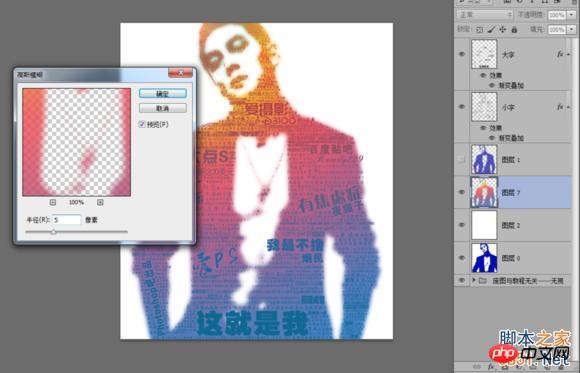
图11
模糊好了之后把图层不透明度改为8%
这样作品就做好了,渐变颜色可以根据个人喜欢去调整。
颜色深浅是根据小字体密度决定的。
也许有人会问为什么大字和小字不合并在一起加渐变?
只是因为作品保留为PSD以后要改大字的时候可以直接改那个图层就可以了
如果你是要做一次就扔掉的,也可以合并成一层无所谓。
但是像我这么大面积的图像做了两个多小时,我是舍不得浪费掉的。
过程都快让我吐血了。
作品完成图层结构

图12
最终效果图:
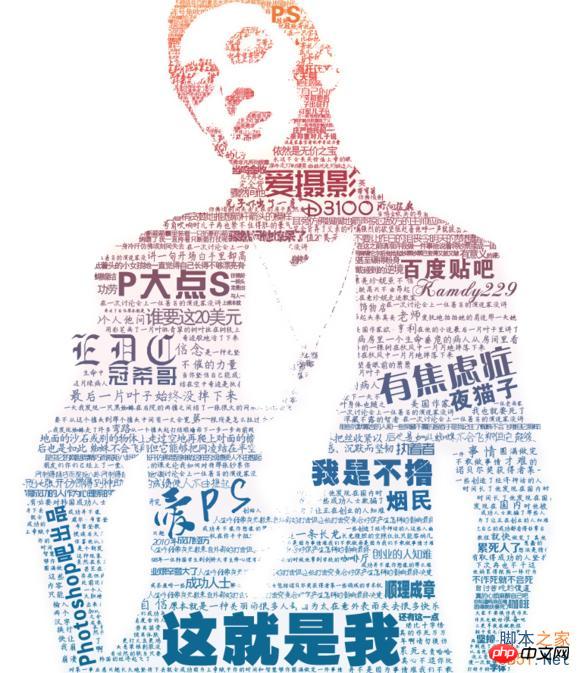
教程结束,以上就是PS制作个性文字人物图像教程,希望能对大家有所帮助!
 Photoshopトライアルと代替案:無料アクセスの探索Apr 26, 2025 am 12:23 AM
Photoshopトライアルと代替案:無料アクセスの探索Apr 26, 2025 am 12:23 AMPhotoshopは、無料の7日間の試用期間を提供します。トライアル期間の使用を最大化するには、1)複数のAdobeアカウントにサインアップし、2)学生または教育バージョンを使用し、3)Adobe CreativeCloudを購読します。無料の代替品には、1)GIMP、2)Photopea、3)Krita、これらのソフトウェアは毎日の画像編集ニーズを満たすことができます。
 写真家のためのPhotoshop:画像の強化とレタッチApr 25, 2025 am 12:01 AM
写真家のためのPhotoshop:画像の強化とレタッチApr 25, 2025 am 12:01 AMPhotoshopの写真の強化とレタッチは、修理ブラシツールを使用して輝度とコントラストを調整することで実現できます。 1)明るさとコントラストを調整します:輝度とコントラストを増やして、画像 - >調整 - >明るさ/コントラストメニューを介して露出しない写真を改善します。 2)修理ブラシツールを使用します。ツールバーでHealingBrushToolを選択し、適用して画像のその他のポイントまたは傷跡を削除します。
 Photoshopへのアクセス:方法と可用性Apr 24, 2025 am 12:07 AM
Photoshopへのアクセス:方法と可用性Apr 24, 2025 am 12:07 AMPhotoshopは、恒久的なライセンスを購入したり、CreativeCloudを購読したりすることで取得できます。 1.長期使用のために恒久的なライセンスを購入し、毎月の支払いはありませんが、最新の更新は利用できません。 2. CreativeCloudを購読して、最新バージョンやその他のAdobeソフトウェアにアクセスすると、毎月または年会費を支払う必要があります。選択は、使用頻度と要件に基づいている必要があります。
 Photoshopが最善を尽くすこと:一般的なタスクとプロジェクトApr 23, 2025 am 12:06 AM
Photoshopが最善を尽くすこと:一般的なタスクとプロジェクトApr 23, 2025 am 12:06 AMPhotoshopは、画像編集、レイヤー化とマスキング、デジタルペインティング、さまざまなデザインアプリケーションに特化しています。 1)画像の編集と修復:欠陥を削除し、色と明るさを調整します。 2)レイヤーとマスク:非破壊的な編集と作成。 3)デジタル絵画とイラスト:アート作品を作成します。 4)実用的なアプリケーション:グラフィックデザイン、Webデザイン、デジタルアート作成。
 Photoshopの使用:創造的な可能性と実用的な用途Apr 22, 2025 am 12:09 AM
Photoshopの使用:創造的な可能性と実用的な用途Apr 22, 2025 am 12:09 AMPhotoshopは、実用的なアプリケーションで非常に実用的で創造的です。 1)初心者や専門家に適した基本的な編集、修理、合成機能を提供します。 2)コンテンツ認識の塗りつぶしやレイヤースタイルなどの高度な機能により、画像効果が向上します。 3)ショートカットキーの習得とレイヤー構造の最適化により、作業効率が向上します。
 Photoshop:高度なテクニックとツールApr 21, 2025 am 12:08 AM
Photoshop:高度なテクニックとツールApr 21, 2025 am 12:08 AMAdobe Photoshopの高度な機能には、高度な選択ツール、レイヤーブレンディングモード、アクションとスクリプトが含まれます。 1)クイック選択ツールやカラーレンジ選択ツールなどの高度な選択ツールは、画像領域を正確に選択できます。 2)「オーバーラップ」モードなどのレイヤーブレンドモードは、一意の視覚効果を作成できます。 3)アクションとスクリプトは、タスクの繰り返しを自動化し、作業効率を向上させることができます。
 Photoshopの主な機能:レタッチと強化Apr 20, 2025 am 12:07 AM
Photoshopの主な機能:レタッチと強化Apr 20, 2025 am 12:07 AM写真の編集と強化におけるPhotoshopの強力な機能には、次のものが含まれます。1。「修理ブラシツール」を使用してにきびを削除する、2。「液化ツール」を使用してスリムな顔、3。「周波数分離」テクノロジーを使用して画像を正確にレタッチします。これらの関数は、画像処理効果を最適化するためのアルゴリズムと画像処理テクノロジーを通じて実装されます。
 Photoshopの重要な機能:ディープダイビングApr 19, 2025 am 12:08 AM
Photoshopの重要な機能:ディープダイビングApr 19, 2025 am 12:08 AMPhotoshopの主な機能には、レイヤーとマスク、調整ツール、フィルター、エフェクトが含まれます。 1。レイヤーとマスクにより、画像パーツの独立した編集を可能にします。 2.明るさ/コントラストなどのツールの調整により、画像のトーンと明るさを変更できます。 3。フィルターとエフェクトは、視覚効果をすばやく追加できます。これらの機能を習得すると、創造的な専門家が創造的なビジョンを達成するのに役立ちます。


ホットAIツール

Undresser.AI Undress
リアルなヌード写真を作成する AI 搭載アプリ

AI Clothes Remover
写真から衣服を削除するオンライン AI ツール。

Undress AI Tool
脱衣画像を無料で

Clothoff.io
AI衣類リムーバー

Video Face Swap
完全無料の AI 顔交換ツールを使用して、あらゆるビデオの顔を簡単に交換できます。

人気の記事

ホットツール

VSCode Windows 64 ビットのダウンロード
Microsoft によって発売された無料で強力な IDE エディター

MinGW - Minimalist GNU for Windows
このプロジェクトは osdn.net/projects/mingw に移行中です。引き続きそこでフォローしていただけます。 MinGW: GNU Compiler Collection (GCC) のネイティブ Windows ポートであり、ネイティブ Windows アプリケーションを構築するための自由に配布可能なインポート ライブラリとヘッダー ファイルであり、C99 機能をサポートする MSVC ランタイムの拡張機能が含まれています。すべての MinGW ソフトウェアは 64 ビット Windows プラットフォームで実行できます。

EditPlus 中国語クラック版
サイズが小さく、構文の強調表示、コード プロンプト機能はサポートされていません

SAP NetWeaver Server Adapter for Eclipse
Eclipse を SAP NetWeaver アプリケーション サーバーと統合します。

Dreamweaver Mac版
ビジュアル Web 開発ツール

ホットトピック
 7720
7720 15
15 1642
1642 14
14 1396
1396 52
52 1289
1289 25
25 1233
1233 29
29


